win10立即开会怎么关 win10立即开会功能禁用方法
在此前的一次更新之中win10系统增加了一个叫做立即开会的功能,可是对于很多用户上的小伙伴来说实在是比较多余了也不怎么用得上,而且还影响使用体验,所以很多小伙伴想要将这个功能给关闭了,可是却又不知道该如何关闭,那么接下来就和小编一起前去了解一下具体操作方法吧。

方法一:
1.首先我们点击选中左下角的设置选项,在其中找到并开启“通知区域”;
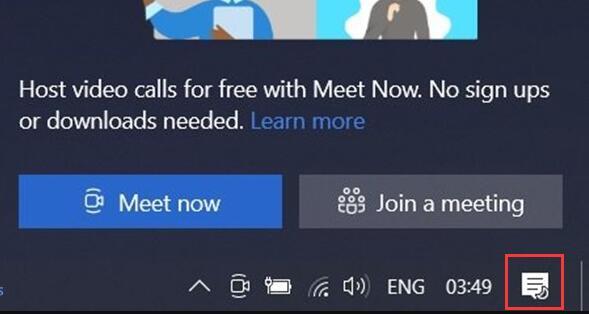
2.接着我们可以在其中找到“立即开会”功能,关闭它的开关就可以啦。
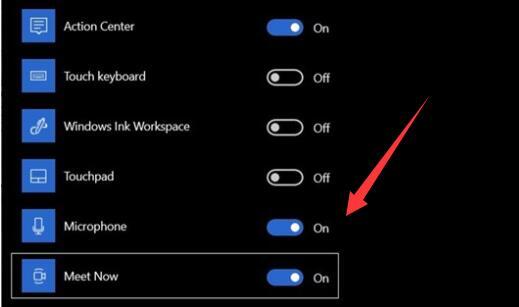
方法二:
1.当然我们也可以按下键盘“Win+R”打开运行对话框;
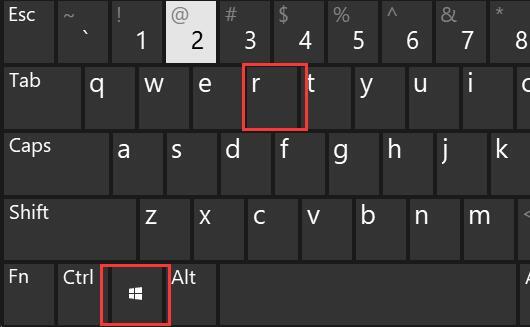
2.然后在其中输入指令“gpedit.msc”回车确认后打开组策略编辑器;
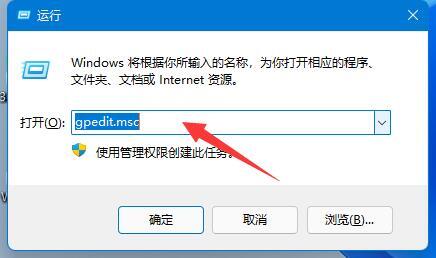
3.进入组策略编辑器之后,进入“用户配置”-“管理模板”中的“开始菜单和任务栏”;
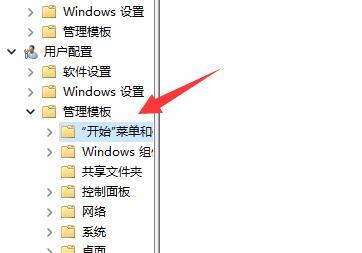
4.接着双击开启右边的“删除立即开会图标”策略功能;
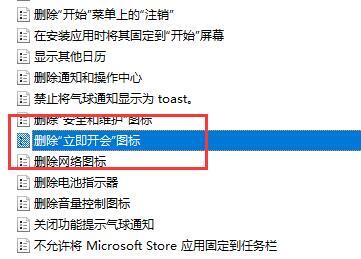
5.最后勾选“已启用”,再单击“确定”保存设置就可以啦。
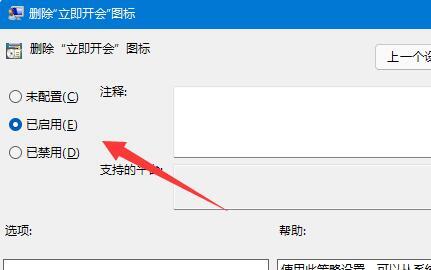
注:家庭版用户只可以使用第一种方法。
以上就是win10系统关闭立即开会功能的方法介绍,希望对大家有所帮助。
我告诉你msdn版权声明:以上内容作者已申请原创保护,未经允许不得转载,侵权必究!授权事宜、对本内容有异议或投诉,敬请联系网站管理员,我们将尽快回复您,谢谢合作!










